Heim >Software-Tutorial >Computer Software >So stellen Sie die Bildrate bei NetEase mumu ein - So stellen Sie die Bildrate bei NetEase mumu ein
So stellen Sie die Bildrate bei NetEase mumu ein - So stellen Sie die Bildrate bei NetEase mumu ein
- WBOYWBOYWBOYWBOYWBOYWBOYWBOYWBOYWBOYWBOYWBOYWBOYWBnach vorne
- 2024-03-05 19:58:051265Durchsuche
PHP-Editor Xinyi stellt Ihnen vor, wie Sie die Bildrate im NetEase MuMu-Simulator einstellen. Durch Anpassen der Bildrate können Sie den Spielfluss und die Leistung verbessern. In diesem Artikel erklären wir ausführlich, wie Sie die Bildrate bei NetEase MuMu einstellen, damit Sie ganz einfach ein flüssigeres Spielerlebnis genießen können.
Suchen Sie NetEase Mumu in der Anwendung und klicken Sie, um es zu öffnen
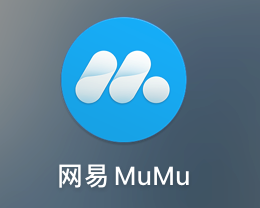
Klicken Sie auf die Menüleiste von NetEase mumu und wählen Sie im Dropdown-Menü Einstellungen aus.
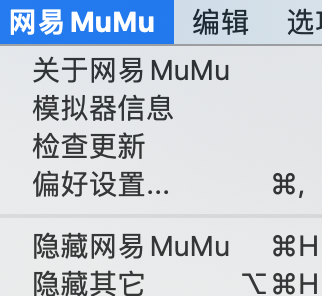
Wechseln Sie in der Einstellungsoberfläche zu „Erweiterte Einstellungen“.
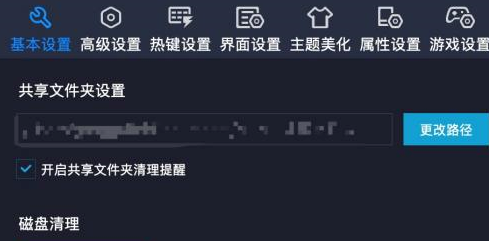
Ziehen Sie den Bildraten-Schieberegler auf der Benutzeroberfläche, um eine bestimmte Bildrate festzulegen.
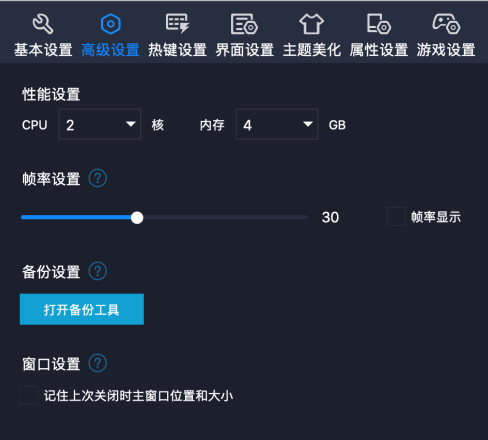
Wenn Sie die Bildrate anzeigen möchten, wählen Sie die Schaltfläche „Anzeige der Bildrate“ und klicken Sie am besten unten auf „Speichern“.
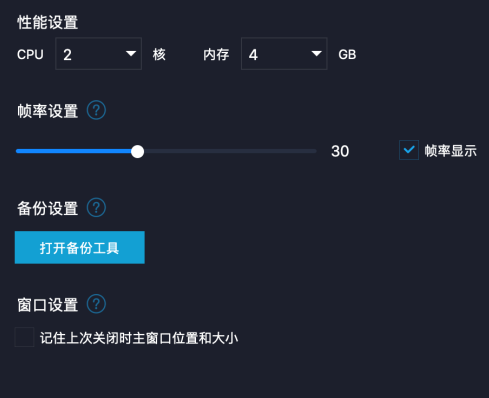
Das obige ist der detaillierte Inhalt vonSo stellen Sie die Bildrate bei NetEase mumu ein - So stellen Sie die Bildrate bei NetEase mumu ein. Für weitere Informationen folgen Sie bitte anderen verwandten Artikeln auf der PHP chinesischen Website!
In Verbindung stehende Artikel
Mehr sehen- Das Handyspiel League of Legends begrüßt den Modus mit ultrahoher Bildrate von 144 FPS, das Realme GT5-Handy gibt ein schockierendes Debüt!
- Lösen Sie das Problem des Bildratenabfalls beim Spielen von Spielen unter Win11
- So optimieren Sie das Win11-System, um die Bildrate von LOL-Spielen zu erhöhen
- So exportieren Sie ein Spielinstallationspaket aus Thunderbolt Simulator
- Inländische Grafikkarte Moore Thread großes Upgrade! Die Bildrate von „Genshin Impact ' und „Eternal Calamity' stieg sprunghaft an

